スクリプト作成 前編
ここからはマクロマンを使用してスクリプトを作成していきましょう。
スクリプトファイル新規作成
新規作成で作成します。

変数作成
今回は以下の10の変数を作成します。
行数(デフォルト値2)…行数をカウントする
ループ回数(デフォルト値8)…転記を繰り返す回数
商品名…A列の値を格納し、Web上の商品名欄に設定する
商品コード… B列の値を格納し、Web上の商品コード欄に設定する
カテゴリ… C列の値を格納し、Web上のカテゴリ欄に設定する
在庫数… D列の値を格納し、Web上の在庫数欄に設定する
商品単価… E列の値を格納し、Web上の商品単価欄に設定する
店舗…F列の店舗選択を格納し、Web上の店舗選択欄に設定する
店舗限定商品… F列から取得した値を格納し、条件分岐にてクリック操作
登録番号…Web上の登録番号を格納し、H列に設定する
詳しい設定方法を以下ご案内します。
《変数作成手順》
①オプション > 変数

②「変数」ページが開いたら「追加」をクリック
③変数名とデフォルト値を入力(デフォルト値は必要な場合のみなので、「商品名」以降は入力不要です)

※{行数}…Excelの行数をカウントするための変数です。データの開始行が2行目なので、デフォルト値は2です。
{ループ回数}…転記を繰り返す回数を示した変数です。転記したいデータが8個あるので、デフォルト値は8です。
「商品名」「商品コード」「カテゴリ」「在庫数」「商品単価」「店舗」「店舗限定商品」「登録番号」は、
すべて下記画像のようにひとつずつ変数名を入力をしていきます。

すべての変数が作成出来たら✖ボタンをクリックして画面を閉じましょう。
スクリプト作成 前編
<注意事項>
コマンド内を編集した場合は必ずOKボタンをクリックして画面を閉じましょう。
※右上の×で閉じると変更内容は保存されません。
1. Webブラウザ(Chrome)を起動
【コマンド】
Webブラウザコマンド > 基本操作 > ブラウザを起動
【設定値】
・インスタンス名:RPABrowser
・ブラウザエンジンタイプ:Chrome
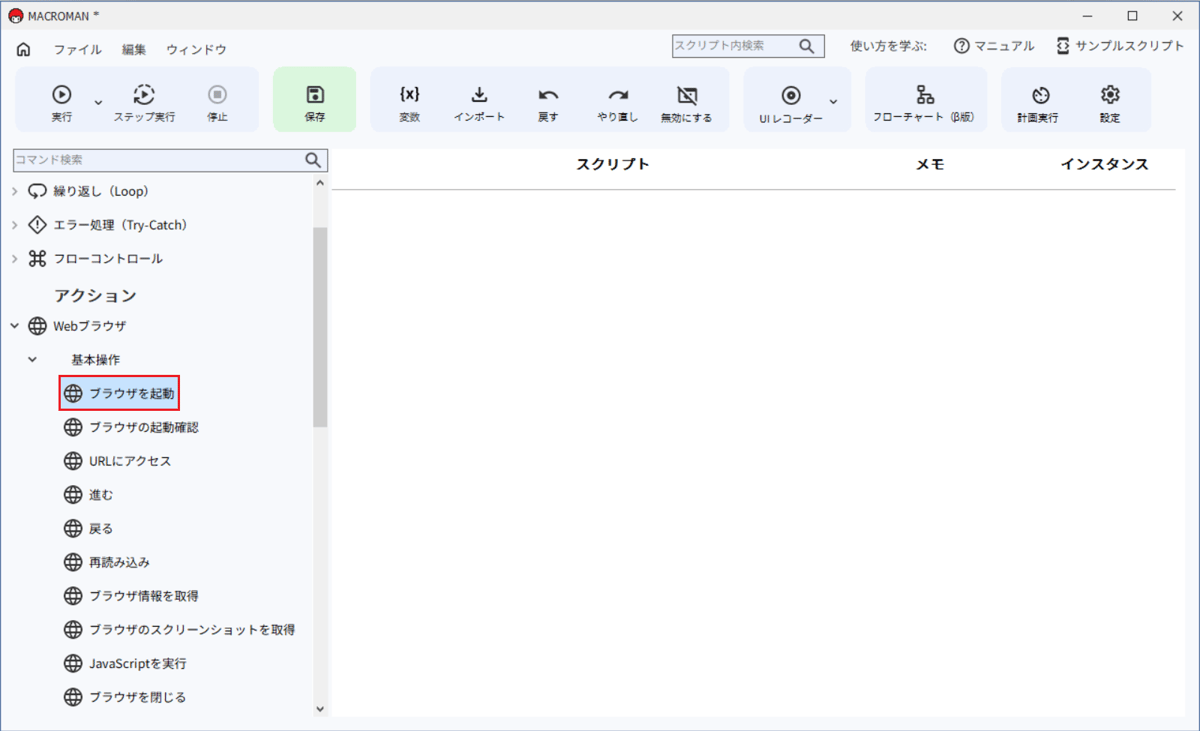

2. Excelを起動
【コマンド】
Excelコマンド > ファイル・ブック > Excelを開く
【設定値】
・インスタンス名:RPAExcel
・メモ:このコマンドは“何を処理しているのか”を入力しましょう
メモがないと、修正の際にとても分かりづらいスクリプトになってしまいます。
可読性・保守の観点から、コメントを入れる癖をつけておくのが、RPA開発時のポイントです!


3. 「在庫管理.xlsx」ファイルを開く
【コマンド】
Excelコマンド > ファイル・ブック > ブックを開く
【設定値】
・インスタンス名:RPAExcel
・ブックファイルのパス:在庫管理.xlsxのパスを入力(「ファイルを選択」から選択しましょう)
※こちらのパスの値はご自身のPCに保存されているファイルパスを指定します。
・メモも入力しましょう

4. 繰り返し設定
【コマンド】
Loopコマンド > 指定回数繰り返す
【設定値】
・ループを実行する回数:{ループ回数}
・開始インデックス:0
・メモも入力しましょう




5. 在庫登録システムにアクセス
【コマンド】
Webブラウザコマンド > 基本操作 > URLにアクセス
【設定値】
・インスタンス名:RPABrowser
・URL:https://dev.macroman.jp/form/zaiko.php
・HTTPSを利用:True
・メモも入力しましょう


6. A列から商品名を取得
【コマンド】
Excelコマンド > セル > セルの値を取得
【設定値】
・インスタンス名:RPAExcel
・セルの場所:A{行数}(「変数選択」から選択)
・割り当てる変数:商品名
・メモも入力しましょう


7. B列から商品コードを取得
【コマンド】
Excelコマンド > セル > セルの値を取得
【設定値】
・インスタンス名:RPAExcel
・セルの場所:B{行数}(「変数選択」から選択)
・割り当てる変数:商品コード
・メモも入力しましょう



残りの列(C~G)も同じようなコマンドを作成する

次ページ、応用編「在庫管理(スクリプト作成後編)」に続きます。








